Rozložené pohledy vytvoříte výběrem a přetažením dílů v grafické ploše, čímž se také vytvoří jeden nebo více kroků rozložení.
Návod na vytvoření rozloženého pohledu:
- Proveďte jednu z následujících operací:
- Klepněte na Rozložený pohled
 .
.
- Klepněte na .
- Ve správci ConfigurationManager
 klepněte pravým tlačítkem na název konfigurace a klepněte na možnost Nový rozložený pohled.
klepněte pravým tlačítkem na název konfigurace a klepněte na možnost Nový rozložený pohled.
- Vyberte alespoň jednu součást, kterou chcete zahrnout do prvního kroku rozložení.
Ve správci PropertyManager se součásti zobrazují v okně Součást(i) kroků rozložení . Ovladače otočení a posunu se zobrazí v grafické ploše.
. Ovladače otočení a posunu se zobrazí v grafické ploše.
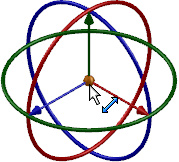
Návod na posunutí nebo změnu orientace ovladačů:
- Přetažením středové koule.
- Stisknutím klávesy Alt + přetažením středové koule na hranu nebo plochu změníte orientaci ovladače posunu podle orientace hrany nebo plochy.
- Stisknutím klávesy Alt + přetažením středové koule nebo kružnice na zakřivenou hranu nebo povrch změníte orientaci ovladače otáčení podle orientace zakřivené hrany nebo plochy.
- Pravým tlačítkem klepněte na středovou kouli a vyberte Zarovnat s, Zarovnat s počátkem dílu, nebo Zarovnat s počátkem sestavy.
- Ve správci PropertyManager pod položkou Nastavení vyberte možnost Otáček kolem počátku každé součásti.
- Přetažením ovladače posunu nebo otočení přemístěte vybrané součásti.
- Podle potřeby upravte hodnoty rozložení nebo směry:
| Volba |
Popis |
|---|
Vzdálenosti rozložení  |
Slouží k zadání vzdálenosti posunu. |
Obrátit směr  |
Obrátí směr posunu. |
Úhel rozložení  |
Určí úhel otáčení. |
Opačný směr  |
Obrátí směr otáčení. |
- Pod položkou Nastavení klepněte na Hotovo.
Tento krok rozložení se zobrazí pod položkou Kroky rozložení. Daný PropertyManager se obnoví a bude připraven na další krok rozložení.
-
Vytvořte další kroky rozložení podle potřeby a pak klepněte na
 .
.
Ve správci ConfigurationManager se v konfiguraci, v níž byl rozložený pohled vytvořen, zobrazí prvek rozloženého pohledu PohlRozl  . Každá konfigurace sestavy může mít více rozložených pohledů.
. Každá konfigurace sestavy může mít více rozložených pohledů.